- Почему не подключается к интернету
- Проблемы на стороне пользователя
- Неправильный пароль Wi-Fi⁚
- Неверная дата и время⁚
- Неправильные настройки IP и DNS⁚
- Проблемы с драйверами сетевого адаптера⁚
- Блокировка по MAC-адресу⁚
- Режим «в самолете»⁚
- Сбой настроек сети⁚
- Проблемы на стороне провайдера
- Технические неполадки⁚
- Профилактические работы⁚
- Перегрузка сети⁚
- Блокировка доступа⁚
- Проблемы с вашим аккаунтом⁚
- Неправильный пароль Wi-Fi
- Почему важен правильный пароль⁚
- Типичные ошибки при вводе пароля⁚
- Как решить проблему⁚
- Неверная дата и время
- Как дата и время влияют на интернет-соединение?
- Как решить проблему?
- Неправильные настройки IP и DNS
- Что такое IP-адрес и DNS?
- Причины возникновения неправильных настроек⁚
- Как решить проблему?
- Проблемы с драйверами сетевого адаптера
- Признаки проблем с драйверами сетевого адаптера⁚
- Причины проблем с драйверами⁚
- Как решить проблему?
- Блокировка по MAC-адресу
- Что такое MAC-адрес?
- Как работает блокировка по MAC-адресу?
- Причины блокировки по MAC-адресу⁚
- Как решить проблему?
Почему не подключается к интернету
Проблема с доступом к интернету может возникнуть неожиданно, даже при наличии сильного сигнала Wi-Fi․ Причин этому может быть множество, как на стороне пользователя, так и на стороне провайдера․ Неправильные настройки, сбои программного обеспечения, неполадки сетевого оборудования – все это может привести к отсутствию подключения․
Проблемы на стороне пользователя
Часто отсутствие подключения к интернету связано с неполадками или неправильными настройками на самом устройстве пользователя․ Вот некоторые из распространенных проблем⁚
-
Неправильный пароль Wi-Fi⁚
Самая банальная, но от этого не менее частая причина – это неверно введенный пароль от Wi-Fi сети․ Убедитесь, что вы вводите правильный пароль, обращая внимание на регистр букв и наличие специальных символов․
-
Неверная дата и время⁚
Некорректно установленные дата и время на устройстве могут вызывать проблемы с сетевыми протоколами и, как следствие, приводить к проблемам с подключением к интернету․ Синхронизируйте время на вашем устройстве с помощью интернета или установите его вручную․
-
Неправильные настройки IP и DNS⁚
Неверно заданные IP-адрес, маска подсети, шлюз или DNS-серверы могут препятствовать выходу в интернет․ Проверьте настройки вашего сетевого подключения и убедитесь, что они соответствуют требованиям вашего провайдера или настроены на автоматическое получение․
-
Проблемы с драйверами сетевого адаптера⁚
Устаревшие, поврежденные или несовместимые драйверы сетевой карты могут привести к неработоспособности сетевого подключения․ Обновите драйверы сетевого адаптера до последней версии с официального сайта производителя или с помощью диспетчера устройств Windows․
-
Блокировка по MAC-адресу⁚
Некоторые роутеры имеют функцию фильтрации MAC-адресов, которая ограничивает доступ к сети для определенных устройств․ Если ваш MAC-адрес заблокирован в настройках роутера, вы не сможете подключиться к интернету․ Проверьте настройки безопасности вашего роутера или обратитесь к провайдеру․
-
Режим «в самолете»⁚
Случайно активированный «Режим в самолете» отключает все беспроводные соединения, включая Wi-Fi․ Убедитесь, что режим «в самолете» выключен на вашем устройстве․
-
Сбой настроек сети⁚
Иногда причиной проблем с подключением может быть сбой в настройках сети операционной системы․ В Windows 10 вы можете попробовать воспользоваться инструментом «Устранение неполадок сети» или выполнить сброс сетевых настроек․
Прежде чем обращаться в службу поддержки провайдера, убедитесь, что вы исключили все возможные проблемы на своей стороне․ Простые действия, такие как проверка пароля, перезагрузка устройства или обновление драйверов, могут решить проблему и восстановить ваше подключение к интернету․
Проблемы на стороне провайдера
Иногда причина отсутствия интернет-соединения кроется не в ваших устройствах или настройках, а на стороне вашего интернет-провайдера․ Вот некоторые типичные проблемы, с которыми вы можете столкнуться⁚
-
Технические неполадки⁚
Интернет-провайдеры, как и любые другие компании, могут сталкиваться с техническими проблемами⁚ обрывы линий связи, сбои в работе оборудования, аварии на узлах связи․ Это может привести к временному отключению интернета у абонентов․
-
Профилактические работы⁚
Для поддержания качества связи и обновления оборудования интернет-провайдеры периодически проводят профилактические работы․ Обычно провайдеры уведомляют своих абонентов о планируемых работах заранее, но бывают и экстренные ситуации․
-
Перегрузка сети⁚
В часы пиковой нагрузки, когда большое количество пользователей одновременно пользуются интернетом, сеть провайдера может быть перегружена․ Это может привести к снижению скорости интернета или даже к полной потере соединения․
-
Блокировка доступа⁚
В некоторых случаях интернет-провайдеры могут блокировать доступ к определенным сайтам или онлайн-сервисам по требованию государственных органов или по собственному усмотрению․
-
Проблемы с вашим аккаунтом⁚

Отсутствие оплаты, задолженности, технические проблемы с вашим аккаунтом у провайдера – все это может привести к отключению услуги доступа в интернет․ Проверьте состояние вашего лицевого счета или свяжитесь с провайдером для уточнения информации․
Если вы подозреваете, что проблема с подключением к интернету связана с вашим провайдером, рекомендуется обратиться в службу поддержки․ Уточните, не проводятся ли в вашем районе технические работы, нет ли проблем с вашим аккаунтом, и узнайте примерное время устранения неполадок․
Неправильный пароль Wi-Fi
Одна из наиболее распространенных причин, по которой вы не можете подключиться к интернету, несмотря на сильный сигнал Wi-Fi, – это неправильно введенный пароль․ Кажется очевидным, но даже опытные пользователи могут случайно ошибиться при вводе, особенно если пароль сложный․
Почему важен правильный пароль⁚
Wi-Fi сети защищены паролями для обеспечения безопасности и предотвращения несанкционированного доступа․ При подключении к сети ваше устройство отправляет пароль на роутер․ Если пароль верный, роутер аутентифицирует ваше устройство и предоставляет доступ к сети․ В противном случае, подключение отклоняется․
Типичные ошибки при вводе пароля⁚
- Неправильный регистр букв (пароли чувствительны к регистру)․
- Пропущенные или лишние символы․
- Неправильная раскладка клавиатуры (русская/английская)․
- Использование похожих символов (например, «0» вместо «O», «1» вместо «l»)․
Как решить проблему⁚
- Убедитесь, что вы используете правильный пароль․ Проверьте его на наличие ошибок, сравнив с записью или уточнив у администратора сети․
- Обратите внимание на индикаторы Caps Lock и раскладку клавиатуры при вводе пароля․
- Попробуйте скопировать и вставить пароль, если он у вас сохранен в другом месте․
- Если вы забыли пароль, попробуйте сбросить настройки роутера до заводских и настроить его заново․ Обратите внимание, что это приведет к сбросу всех настроек роутера, включая имя сети и пароль․
- Если вы не можете сбросить настройки роутера самостоятельно, обратитесь к своему провайдеру за помощью․
Внимательно проверяйте вводимый пароль, чтобы избежать проблем с подключением к Wi-Fi․ Если вы уверены, что пароль верный, но подключиться все равно не удается, возможно, причина кроется в другом․
Неверная дата и время
Казалось бы, как неверно установленные дата и время на компьютере или смартфоне могут влиять на подключение к интернету? На самом деле, эта, на первый взгляд, незначительная деталь, играет важную роль в обеспечении безопасности и стабильности сетевого соединения․
Как дата и время влияют на интернет-соединение?

Многие интернет-протоколы и сервисы используют информацию о дате и времени для⁚
- Аутентификации и шифрования⁚ При установке защищенного соединения (например, HTTPS) используются цифровые сертификаты, срок действия которых ограничен во времени․ Если на вашем устройстве установлена неверная дата или время, сертификат сайта может быть распознан как недействительный, что приведет к ошибке подключения․
- Кэширования данных⁚ Браузеры и другие приложения используют кэширование для ускорения загрузки веб-страниц и экономии трафика․ Неверная дата и время могут привести к проблемам с кэшированием и, как следствие, к некорректному отображению сайтов или невозможности их загрузки․
- Синхронизации с серверами⁚ Многие онлайн-сервисы и приложения синхронизируют данные с серверами, используя информацию о времени․ Неправильные настройки даты и времени могут нарушить процесс синхронизации․
Как решить проблему?
Самый простой способ – синхронизировать дату и время с серверами времени через интернет․ Для этого⁚
- Откройте настройки даты и времени на вашем устройстве;
- Найдите опцию «Синхронизировать время автоматически» или «Использовать сетевое время» и убедитесь, что она включена․
- Если автоматическая синхронизация недоступна, установите дату и время вручную, используя достоверный источник․
После синхронизации даты и времени перезагрузите устройство и попробуйте снова подключиться к интернету․ В большинстве случаев проблема будет решена․

Не забывайте следить за правильностью установки даты и времени на своих устройствах, чтобы избежать проблем с интернет-соединением и работой других приложений․
Неправильные настройки IP и DNS
Для успешного подключения к интернету ваше устройство должно иметь правильно настроенные сетевые параметры, в частности IP-адрес и DNS-серверы․ Некорректные настройки в этой области могут стать причиной отсутствия доступа к сети, даже если Wi-Fi сигнал сильный, а с провайдером всё в порядке․
Что такое IP-адрес и DNS?

- IP-адрес – это уникальный сетевой адрес устройства, подобный номеру дома, который позволяет другим устройствам в сети находить его и обмениваться данными․
- DNS (Domain Name System) – это система доменных имен, которая преобразует понятные человеку адреса сайтов (например, google․com) в числовые IP-адреса, понятные компьютерам․
Причины возникновения неправильных настроек⁚
- Ошибки при ручной настройке⁚ Если вы вручную вводили IP-адрес, маску подсети, шлюз или DNS-серверы, возможно, вы допустили ошибку․
- Сбои в работе DHCP-сервера⁚ DHCP-сервер – это служба, которая автоматически назначает сетевые настройки устройствам в сети․ Если DHCP-сервер на вашем роутере работает некорректно, ваше устройство может получить неверные настройки․
- Конфликты IP-адресов⁚ Если два устройства в одной сети получают одинаковый IP-адрес, возникает конфликт, и одно из устройств (или оба) теряют доступ к сети․
Как решить проблему?
- Проверьте настройки на автоматическое получение⁚ В большинстве случаев рекомендуется использовать автоматическое получение IP-адреса и DNS-серверов от DHCP-сервера․ Убедитесь, что эта опция включена в настройках сетевого подключения вашего устройства․
- Перезагрузите роутер и устройство⁚ Иногда простая перезагрузка может помочь восстановить корректную работу DHCP-сервера и обновить сетевые настройки․
- Проверьте правильность DNS-серверов⁚ Если вы используете ручную настройку DNS, убедитесь, что вы указали правильные адреса DNS-серверов, предоставленные вашим провайдером или используете публичные DNS-серверы, например, от Google (8․8․8․8 и 8․8․4․4)․
- Обратитесь к провайдеру⁚ Если вы не можете самостоятельно устранить проблему с настройками IP и DNS, обратитесь в службу поддержки вашего провайдера за помощью․
Правильные настройки IP и DNS – это основа для стабильного интернет-соединения․ Уделите внимание этим параметрам, если вы столкнулись с проблемами доступа к сети․
Проблемы с драйверами сетевого адаптера
Драйверы сетевого адаптера – это программы, которые обеспечивают взаимодействие операционной системы с сетевой картой вашего компьютера или ноутбука․ Если драйверы устарели, повреждены или несовместимы с вашей версией Windows, это может привести к проблемам с подключением к интернету, даже при наличии стабильного Wi-Fi сигнала․
Признаки проблем с драйверами сетевого адаптера⁚
- Отсутствует подключение к сети⁚ Windows не может обнаружить сетевой адаптер или отображает его с ошибкой в диспетчере устройств․
- Низкая скорость интернета⁚ Скорость соединения значительно ниже ожидаемой, несмотря на хороший сигнал Wi-Fi․
- Периодические обрывы соединения⁚ Интернет-соединение пропадает на короткое время или становится нестабильным․
- Ошибки в диспетчере устройств⁚ Рядом с сетевым адаптером в диспетчере устройств отображается желтый восклицательный знак или другая ошибка․
Причины проблем с драйверами⁚
- Устаревшие драйверы⁚ Старые версии драйверов могут быть несовместимы с новыми версиями Windows или оборудованием․
- Повреждение драйверов⁚ Драйверы могут быть повреждены из-за ошибок системы, вирусных атак или неправильной установки/удаления программ․
- Несовместимость драйверов⁚ После обновления Windows или установки нового оборудования могут потребоваться новые драйверы․
Как решить проблему?
- Обновление драйверов⁚ Самый простой способ – обновить драйверы сетевого адаптера до последней версии․ Это можно сделать через диспетчер устройств Windows или скачав драйверы с официального сайта производителя вашего компьютера или сетевой карты․
- Откат драйверов⁚ Если проблема возникла после обновления драйверов, попробуйте откатить их до предыдущей версии․ Это можно сделать в свойствах сетевого адаптера в диспетчере устройств․
- Переустановка драйверов⁚ Попробуйте удалить драйверы сетевого адаптера и установить их заново․ Это может помочь устранить проблемы, вызванные повреждением драйверов․
Поддержание актуальности драйверов сетевого адаптера – важный аспект для стабильной работы интернета․ Регулярно проверяйте наличие обновлений и устанавливайте их, чтобы избежать проблем с подключением․
Блокировка по MAC-адресу
Функция блокировки по MAC-адресу, доступная на многих роутерах, позволяет ограничить доступ к Wi-Fi сети для определенных устройств․ Это полезный инструмент для повышения безопасности сети, но он же может стать причиной проблем с подключением, если ваш MAC-адрес по ошибке попал в черный список․
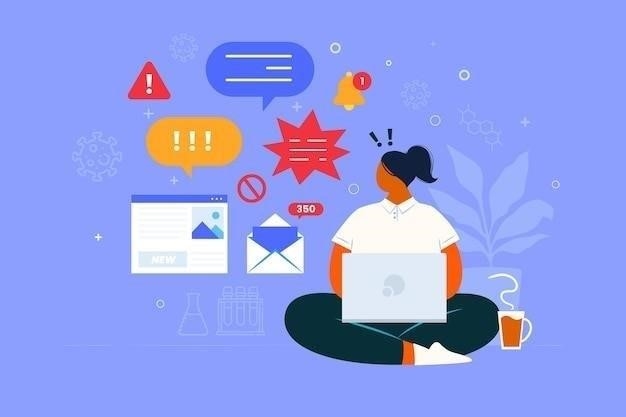
Что такое MAC-адрес?
MAC-адрес (Media Access Control address) – это уникальный идентификатор, присваиваемый каждому сетевому устройству (сетевой карте, Wi-Fi адаптеру) на этапе производства․ Он используется для идентификации устройств в локальной сети․
Как работает блокировка по MAC-адресу?
При включении фильтрации MAC-адресов на роутере создается список разрешенных или запрещенных MAC-адресов․ При попытке подключения устройства роутер сверяет его MAC-адрес со списком․ Если MAC-адрес находится в черном списке, доступ к сети блокируется․
Причины блокировки по MAC-адресу⁚
- Случайная блокировка⁚ Администратор сети мог случайно внести ваш MAC-адрес в черный список․
- Несанкционированный доступ⁚ Блокировка могла быть установлена для предотвращения подключения посторонних устройств к сети․
- Сбои в работе роутера⁚ Иногда блокировка может быть вызвана сбоем в работе прошивки роутера․
Как решить проблему?
- Проверьте список заблокированных MAC-адресов⁚ Войдите в настройки роутера и найдите раздел, отвечающий за фильтрацию MAC-адресов․ Проверьте, не заблокирован ли ваш MAC-адрес․
- Добавьте MAC-адрес в список разрешенных⁚ Если ваш MAC-адрес заблокирован, добавьте его в список разрешенных MAC-адресов․
- Отключите фильтрацию MAC-адресов⁚ Если вы не используете фильтрацию MAC-адресов, отключите эту функцию на роутере․
- Сбросьте настройки роутера⁚ Если вы не можете получить доступ к настройкам роутера или не уверены, как изменить настройки фильтрации MAC-адресов, попробуйте сбросить настройки роутера до заводских․ Обратите внимание, что это приведет к сбросу всех настроек роутера, включая имя сети и пароль․
- Обратитесь к администратору сети или провайдеру⁚ Если вы не можете самостоятельно решить проблему с блокировкой по MAC-адресу, обратитесь за помощью к администратору сети или вашему интернет-провайдеру․
Блокировка по MAC-адресу – это эффективный механизм безопасности, но он может стать причиной проблем с подключением, если не настроен должным образом․ Убедитесь, что ваш MAC-адрес разрешен для подключения к сети, или отключите фильтрацию MAC-адресов, если вы ей не пользуетесь․









А если у меня мобильный интернет не работает, эти советы тоже помогут?
А как узнать свой MAC-адрес? И как его разблокировать в роутере?
А если у меня ничего из этого не помогло, что делать?
Полезная информация, спасибо!
Спасибо, очень понятно написано. Даже я, блондинка, разобралась
У меня постоянно проблемы с интернетом, уже все перепробовала!
Спасибо автору, статья помогла решить проблему с интернетом!
Спасибо, статья очень актуальная!
Полезная статья! У меня как раз проблема с подключением была, оказалось, пароль от вайфая забыл
Про драйверы сетевой карты первый раз слышу. Как их обновить?
У меня проблема с DNS. Как узнать, какие адреса нужно прописывать?